Attribute im Fenster "Alarme"
Die in der nachstehenden Tabelle aufgelisteten Attribute gelten sowohl für das CCAdv-Fenster als auch für das WA-Fenster "Alarme" – mit Ausnahme der Spalte "Peripherie offline". Diese Spalte gilt nur für das CCAdv-Fenster Alarme.
|
|
Alarme wegen Metrik-Schwellenwertverletzung
|
"Peripherie offline"-Alarme
|
Manuelle Alarme
|
| Name
|
Der Anzeigename der Metrik-Schwellenwertverletzung und ihr aktueller Wert (in Rot [Kritisch] oder Gelb [Warnung]).
Wenn Sie mit dem Mauszeiger auf eine Metrik zeigen, wird eine kurze Beschreibung angezeigt. (Es handelt sich dabei um die Beschreibung, die auf der Seite Berichtsmetriken des Moduls "Administration" festgelegt wurde.)
|
Zeigt "Peripherie-Gateway offline" an.
|
Die für den Alarm konfigurierte Nachricht. Die Nachricht wird auf der Seite Manuelle Alarme des Moduls "Administration" konfiguriert.
|
| Kontext
|
Der Umfang der Metrik, d. h. geografische Region, Anwendungsgruppe, Contact Center.
Das Anzeigeformat ist: Geografische Region/Anwendungsgruppe/Contact Center/Basisobjektname.
|
Zeigt den Namen des Contact Centers sowie der offline geschalteten Peripherie an.
|
Zeigt die Namen der dem Alarm zugeordneten Contact Center an. Da ein manueller Alarm mehreren Contact Centern zugeordnet sein kann, sind im Fenster Alarme für einen bestimmten manuellen Alarm mehrere Einträge vorhanden, und zwar ein Eintrag pro Contact Center.
|
| Metrikwert
|
Der Wert der Metrik.
|
Zeigt "Kritisch" an.
|
Zeigt "Kritisch" an, wenn die Alarmstufe (wie im Modul "Administration" konfiguriert) 1 ist.
Lautet die Alarmstufe 2, wird in der zweiten Zeile Warnung angezeigt.
|
| Abweichung der zuletzt aktualisierten Metrik
|
Zeigt die drei folgenden Datentypen im entsprechenden Format an: 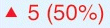
- Wertzeiger: Ein Aufwärts- oder Abwärtspfeil, je nach dem, ob der Wert seit der letzten Erfassung größer oder kleiner geworden ist.
- Differenzwert: Entspricht dem aktuellen Wert abzüglich des zuletzt erfassten Werts (d. h. Differenzwert = aktueller Wert - letzter Wert).
- Differenzprozentsatz: Entspricht dem aktuellen Wert abzüglich des zuletzt erfassten Werts, dividiert durch dem zuletzt erfassten Wert (d. h. Differenzprozentsatz = [aktueller Wert - letzter Wert] / letzter Wert).
Der Text wird entsprechend dem Schweregrad farblich gekennzeichnet: rot [Kritisch] oder gelb [Warnung].
|
|
|
| Startzeit und Dauer
|
Die Startzeit und Dauer der Metrik.
Beispiel: Alarmbeginn: 15:34, Dauer: 1h:50m
|
|
|
| Schwellenwert
|
Die Schwellenwerte für Regelverletzungen und Warnungen.
Schwellenwerte mit einem oberen oder unteren Limit weisen eine der folgenden Strukturen auf:
Obere Ebene: xx bis xx oder
Untere Ebene: xx bis xx
Schwellenwerte mit einem oberen und unteren Limit haben folgende Struktur:
Obere Ebene: xxxxxx bis xxxxxx Untere Ebene: xxxxxx bis xxxxxx
|
Zeigt Technisch an.
|
Zeigt Manuell – Business oder Manuell – Technisch an, je nach Typ des manuellen Alarms.
|
| Wortgrafik
|
In der erweiterten Zelle wird ein Diagramm angezeigt, das die Metrik und die Alarmaktivität seit dem Öffnen der Wortgrafik zeigt.
Zu jeder Leiste (Zeitintervall) wird ein Toolip mit Datum, Uhrzeit und Metrikwert angezeigt.
Die Spalten sind bei jedem Zeitintervall gemäß dem Schweregrad des Alarms farblich gekennzeichnet. Metrikwerte werden gesammelt, und nach jedem Aktualisierungszyklus von 20 Sekunden wird ein Punkt gezeichnet.
|
|
|
| Aktionslinks
|
Unter der Wortgrafik befindet sich der Link Bericht erstellen.
Bericht erstellen: Zeigen Sie mit dem Mauszeiger auf die Zelle und klicken Sie dann auf diesen Link, um einen Aktionsmanagementbericht für den Zielalarm zu öffnen. Die Anzahl der (insgesamt) verfügbaren Berichte wird angezeigt.
|
|
|
